Power Automate Desktop ループ
ループは一定の条件の元、同じ処理を繰り返す機能です。
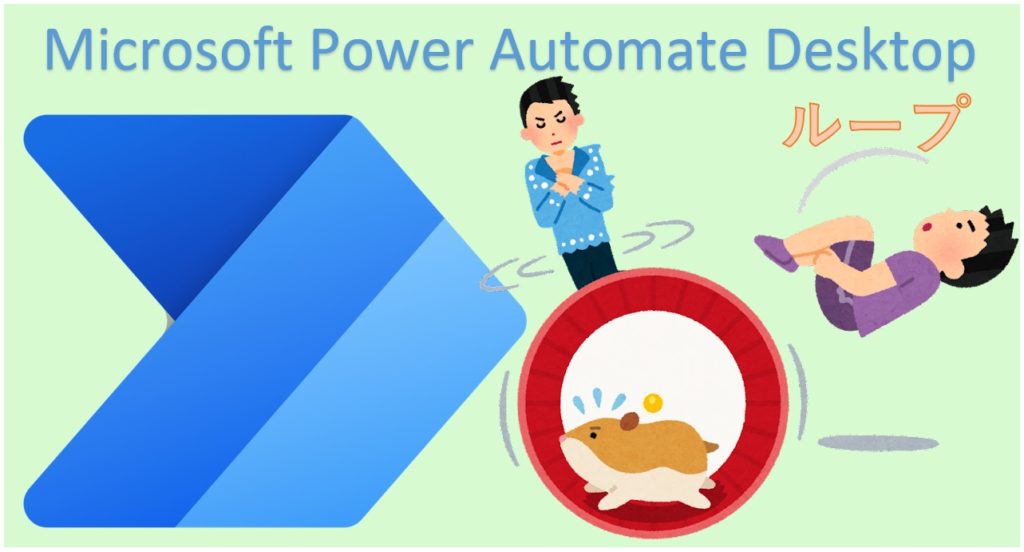
- 1. ループ
- 2. ループのコントロール
- 3. 無限ループ発生時の対処方法
- 4. Power Automate Desktopを効率的に習得したい方へ
- 5. 関連記事
- 5.1. 初心者向けの記事一覧
- 5.2. 活用例
- 5.2.1. メールマガジンを送信(Excelブックから1行づつメール送信)
- 5.2.2. 受信メールの内容をExcelブックに1行ずつ記録
- 5.2.3. メールの抽出対象を日付範囲で指定
- 5.2.4. Yahoo!JAPAN路線情報から交通費を自動取得
- 5.2.5. PDFの内容をテキストファイルに保存
- 5.2.6. Excelブックの郵便番号から住所を検索して自動記入
- 5.2.7. URLパラメータをデータリストに変換する方法
- 5.2.8. 数値のリストに順位(ランキング)をつける方法
- 5.2.9. 偏差値を取得する方法
- 5.2.10. 最小公倍数・最大公約数を取得を取得する方法
- 5.2.11. 中央値を取得する方法
- 5.2.12. 標準偏差を取得する方法
- 5.2.13. 最頻値を取得する方法
- 5.2.14. Excelブックにシート名の目次を作成する
- 5.2.15. 基本的なテキストファイルの自動操作
- 5.2.16. Excelブックを特定条件で行を削除する
- 5.2.17. Excelブックに1行ずつ空白行を挿入
- 5.2.18. Excelブックにシート名の目次を作成する
- 5.2.19. Excelブックの複数行または複数列を削除する方法
ループ
ループには3つのアクションあり、状況に応じて使い分けます。
Loop
「Loop」は指定の回数、繰り返します。
利用するには「ループ」の「Loop」をドラッグします。
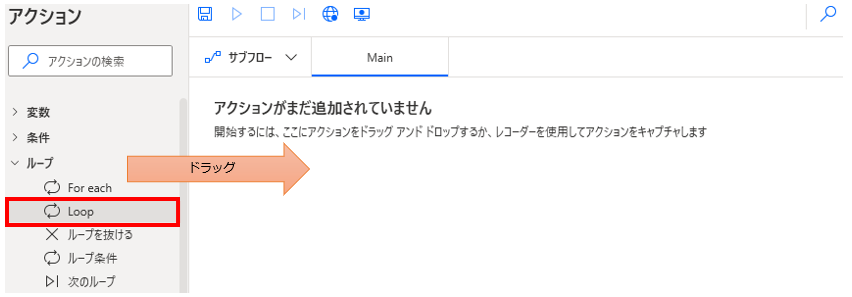
パラメータを設定します。
「開始値」を1、「終了」を10、「増分」を1にすると10回繰り返します。

生成された変数(初期設定のままでLoopIndex)には、ループ回数が設定されます。
下のでは1(開始値)から10(終了)までのメッセージボックスが10回表示されます。
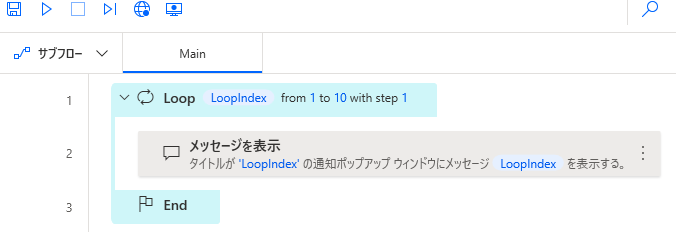
「開始値」が10、「終了」が1、「増分」が-1でも10回繰り返します。
この場合、LoopIndexは10からカウントダウンしていきます。
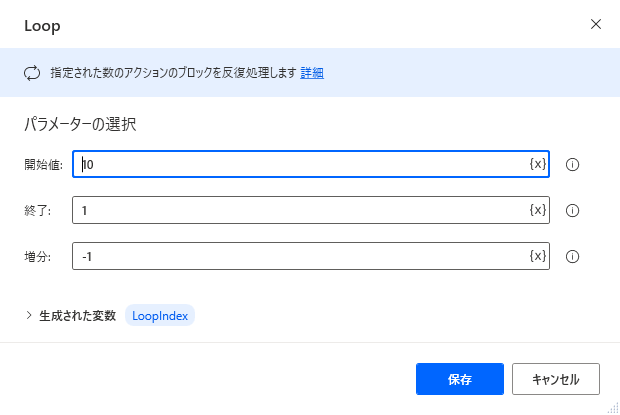
このループは単純なカウントアップ・ダウンで利用し、
そこから外れる場合は他のループの方が使います。
ループ条件
「ループ条件」は指定の条件を満たす間、繰り返します。
利用するには「ループ」の「ループ条件」をドラッグします。
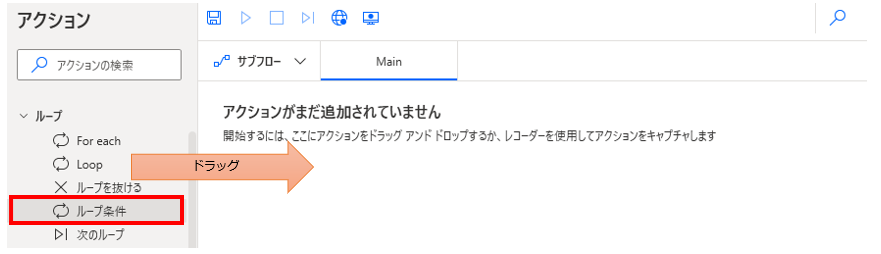
Ifと同様に条件を設定します。この条件がTrueな限り繰り返します。
(終わらない無限ループにならないように注意が必要です)
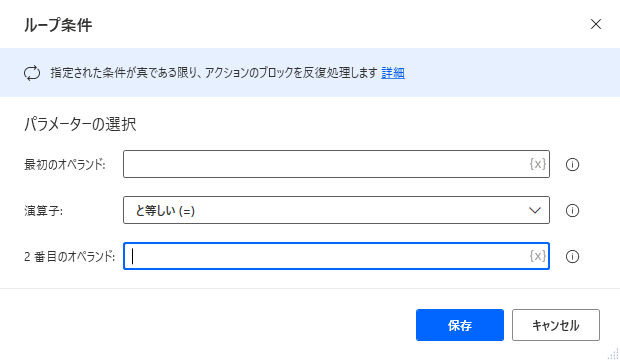
For each
「For each」はリストやデータテーブルの全行を繰り返します。
利用するには「ループ」の「For each」をドラッグします。


生成された変数(初期設定のままではCurrentItem)には、
その時の項目が格納されます。
下の例ではリスト[10,20,30,40,50]に対して繰り返しを行い、
10,20,30,40,50がメッセージボックスに表示されます。(5回の繰り返し)

ループのコントロール
先述の3種類のループアクションの中に設置し、
ループの流れを変えるアクションが2種類存在します。
| アクション | 説明 |
|---|---|
| 次のループ | 後続のアクションを飛ばして、次のループに移行します。(コンティニュー) |
| ループを抜ける | 後続のアクションを飛ばして、ループを終了します。(ブレーク) |
基本的には何らかの条件(IfやSwitch)を満たす場合に利用します。
動きの比較のためLoopIndex=3が条件という、簡単な例で紹介していますが、
実際には何らかのエラーなど、もっと複雑な条件で行うことになります。
次のループ(コンティニュー)
後続のアクションを飛ばして、次のループに移行します。(コンティニュー)
利用するには「ループ」の「次のループ」をドラッグします。
下のフローは「次のループ」がなければ10回、メッセージボックスが表示されますが、
「次のループ」の作用でLoopIndexが3の時だけ飛ばします。(9回表示)
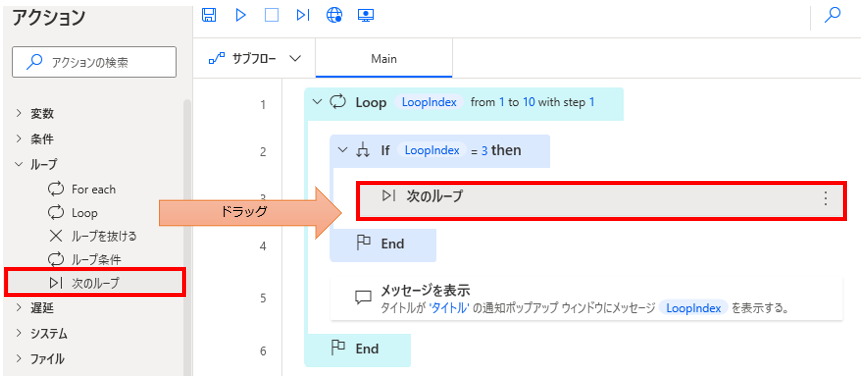
ループを抜ける(ブレーク)
後続のアクションを飛ばして、ループを終了します。(ブレーク)
利用するには「ループ」の「ループを抜ける」をドラッグします。
下のフローは「ループを抜ける」がなければ10回、メッセージボックスが表示されますが、
「ループを抜けるの作用で2回表示してから、ループを終了します。
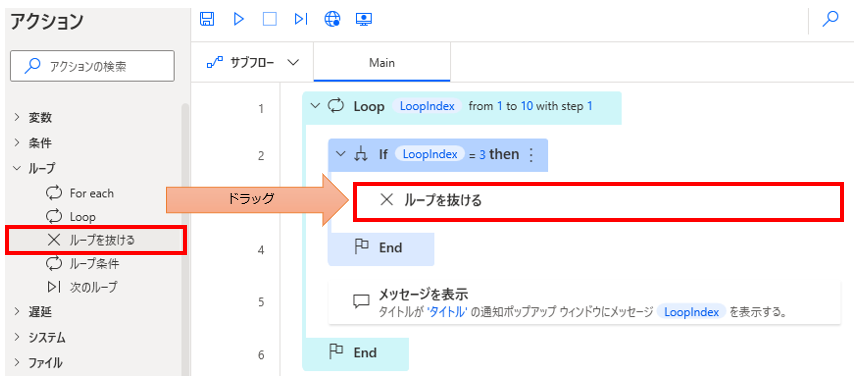
「ループ条件」を1=1のような終わらない条件にして
「ループを抜ける」を終了条件にする使い方もあります。
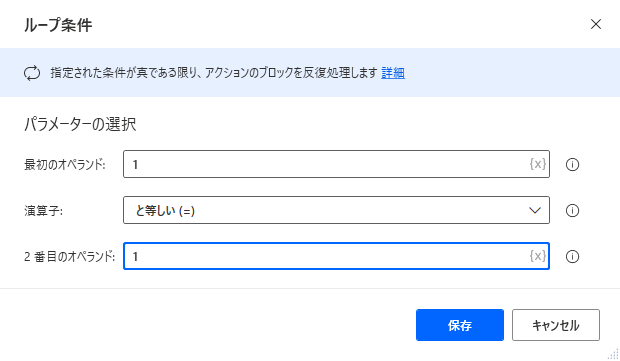
無限ループ発生時の対処方法
ループが終わらなくなってしまった場合は、「停止」ボタンでフローを強制停止します。
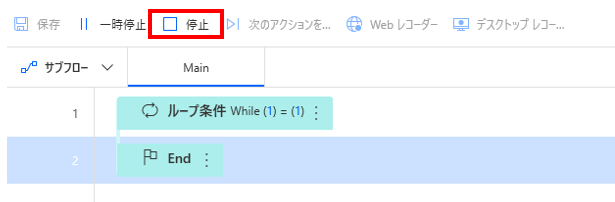
Power Automate Desktopを効率的に習得したい方へ
当サイトの情報を電子書籍用に読み易く整理したコンテンツを
買い切り950円またはKindle Unlimited (読み放題) で提供中です。

Word-A4サイズ:1,700ページの情報量で
(実際のページ数はデバイスで変わります)
基本的な使い方から各アクションの詳細な使い方、
頻出テクニック、実用例を紹介。(目次)
体系的に学びたい方は是非ご検討ください。
アップデートなどの更新事項があれば随時反映しています。(更新履歴)
なお購入後に最新版をダウンロードするには
Amazonへの問い合わせが必要です。